- Συγγραφέας Abigail Brown [email protected].
- Public 2024-01-15 11:23.
- Τελευταία τροποποίηση 2025-01-24 12:06.
Με πρόσβαση σε μια βάση δεδομένων με πάνω από ένα εκατομμύριο τίτλους, η εφαρμογή Nook για Android είναι ο τέλειος σύντροφος του Nook e-reader σας. Ακόμα κι αν δεν διαθέτετε Nook, αυτή η εφαρμογή σάς δίνει πρόσβαση στη βάση δεδομένων ηλεκτρονικών βιβλίων της Barnes & Noble και στις δυνατότητες κοινής χρήσης βιβλίων. Υπάρχει επίσης μια εφαρμογή Nook για tablet iOS και Amazon Fire.
Εφαρμογή Nook για Android Πλεονεκτήματα και μειονεκτήματα
Τι μας αρέσει
- Πρόσβαση και ανάγνωση ολόκληρης της βιβλιοθήκης Nook.
- Δείτε το πλήρες ηλεκτρονικό κατάστημα Barnes & Noble.
- Γρήγορη λήψη αγορών στη συσκευή σας.
Τι δεν μας αρέσει
Περιορισμένες επιλογές προσαρμογής οθόνης.
Το μεγαλύτερο πλεονέκτημα της εφαρμογής Nook για Android είναι ότι μπορείτε να διαβάσετε βιβλία που αγοράσατε μέσω του ηλεκτρονικού καταστήματος Barnes & Noble σε οποιαδήποτε κινητή συσκευή. Το μειονέκτημα είναι ότι δεν περιλαμβάνει όλες τις δυνατότητες της έκδοσης iOS ή ένα πραγματικό Nook. Για παράδειγμα, δεν υπάρχει τρόπος να αλλάξετε τη γραμματοσειρά του κειμένου.
Κατώτατη γραμμή
Αναζητήστε το "Nook" στο Google Play Store για να κατεβάσετε και να εγκαταστήσετε την εφαρμογή. Εάν έχετε λογαριασμό Nook, εισαγάγετε το όνομα και τον κωδικό πρόσβασης του λογαριασμού σας από την οθόνη εκκίνησης που εμφανίζεται κατά την εκκίνηση της εφαρμογής Nook. Εάν είστε νέος στο Nook, έχετε την επιλογή να δημιουργήσετε έναν λογαριασμό Barnes & Noble.
Χρήση της εφαρμογής Nook
Μόλις ρυθμιστεί και εγκριθεί ο λογαριασμός σας, θα μεταφερθείτε στην κύρια οθόνη της εφαρμογής Nook. Από αυτήν την οθόνη, πρέπει να αποκτήσετε πρόσβαση στη βιβλιοθήκη σας, συμπεριλαμβανομένων μερικών δειγμάτων βιβλίων. Μπορείτε να διαβάσετε το βιβλίο που διαβάζετε αυτήν τη στιγμή στο Nook σας, καθώς και να αγοράσετε νέα βιβλία και να αποκτήσετε πρόσβαση σε όλα τα αρχεία που έχετε αποθηκεύσει.
Κατά την ανάγνωση ενός βιβλίου, πατήστε την οθόνη για να εμφανιστεί η διεπαφή επιλογών. Χρησιμοποιήστε τα εικονίδια στο επάνω μέρος της οθόνης για να προσαρμόσετε τη φωτεινότητα (το εικονίδιο φωτός), να αποκτήσετε πρόσβαση στον πίνακα περιεχομένων (τις τρεις οριζόντιες γραμμές) και να προβάλετε τις σελίδες σε λειτουργία πλέγματος. Πατήστε τις τρεις κάθετες κουκκίδες για να αποκτήσετε πρόσβαση σε πρόσθετες ρυθμίσεις, όπως επιλογές γλώσσας και προσβασιμότητας.
Η δημιουργία ενός σελιδοδείκτη είναι τόσο απλή όσο το πάτημα στην επάνω δεξιά γωνία της σελίδας. Εμφανίζεται μια καρτέλα, που υποδεικνύει ότι η σελίδα είναι σελιδοδείκτη. Πατήστε ξανά στην ίδια περιοχή για να διαγράψετε τον σελιδοδείκτη. Για να προβάλετε τους σελιδοδείκτες σας, πατήστε το εικονίδιο πίνακας περιεχομένων και πατήστε την καρτέλα Σελιδοδείκτες.
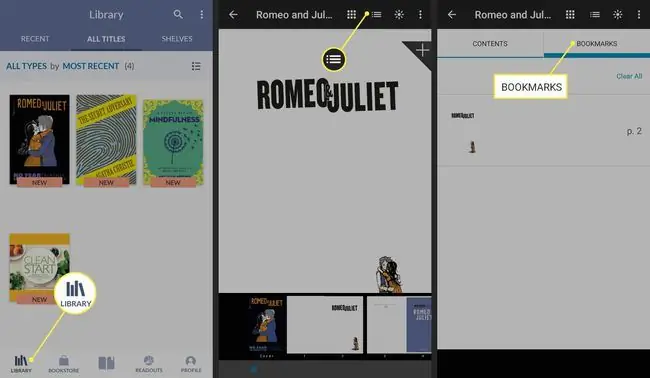
Περιήγηση στο B&N Store
Από την αρχική οθόνη, πατήστε Βιβλιοπωλείο στο κάτω μέρος της οθόνης για να περιηγηθείτε στην επιλογή των διαθέσιμων βιβλίων Nook. Θα δείτε προτάσεις με βάση τα βιβλία που κατεβάσατε στο παρελθόν. Πατήστε Κατηγορίες στο επάνω μέρος της οθόνης για περιήγηση ανά είδος ή επιλέξτε τον μεγεθυντικό φακό για να αναζητήσετε βιβλία ανά τίτλο, συγγραφέα ή λέξη-κλειδί.
Εκτός από το επίσημο κατάστημα B&N, υπάρχουν πολλοί ιστότοποι όπου μπορείτε να αποκτήσετε δωρεάν ebook για την εφαρμογή Nook.






